Hội nghị trực tuyến đã trở thành giải pháp giao tiếp thiết yếu trong doanh…
MÔ HÌNH KẾT NỐI THIẾT BỊ HỘI NGHỊ TRUYỀN HÌNH YEALINK VC800-CP960 WIRELESSMIC
MỤC LỤC
Giới Thiệu
Thiết bị Hội nghị truyền hình Yealink VC800 là dòng sản phẩm mới nhất. Phục vụ cho nhu cầu phòng họp trực tuyến của doanh nghiệp vừa và lớn. Hỗ trợ cuộc họp lên đến 24 site đồng thời với chất lượng hình ảnh HD và âm thanh có độ trung thực cao. Tích hợp nhiều tính năng cao cấp của một phòng họp chuyên nghiệp. Khả năng tùy biến linh động theo nhu cầu người dùng.

Thiết bị hội nghị truyền hình Yealink VC800
- Tích hợp 24-site đa điểm và có thể được chia thành hai phòng họp ảo
- 1080P/60FPS và camera PTZ quang học 12x
- Bộ giải mã video H.265/HEVC, băng thông 1080P từ 512Kbps
- Bảng điều khiển cảm ứng cộng tác CTP20
- Mảng micrô hội nghị truyền hình VCM34
- Hai đầu ra HDMI và hai đầu vào nội dung HD (HDMI + Mini-DP)
- Hỗ trợ giải pháp đa camera ‘1 + 8’ với VCC22
- Tích hợp sâu với các nền tảng đám mây hàng đầu: Yealink Cloud, Yealink Meeting Server, StarLeaf, Pexip, Zoom, BlueJeans, EasyMeet, Videxio
Mô hình kết nối
Mô hình cho phòng họp lớn
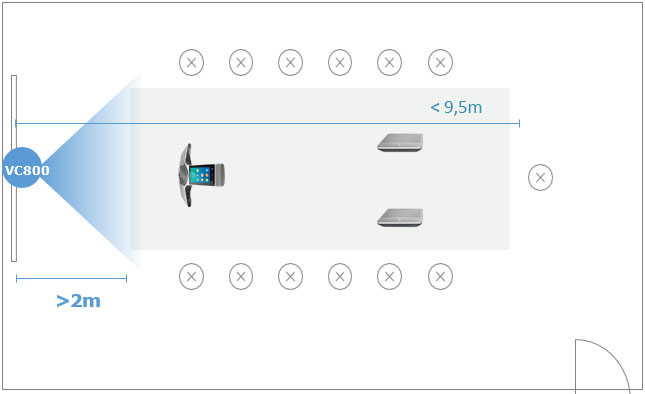
Yealink VC800 có các bộ phận chính như:
Camera PTZ 1080P / 60FPS và 12x:

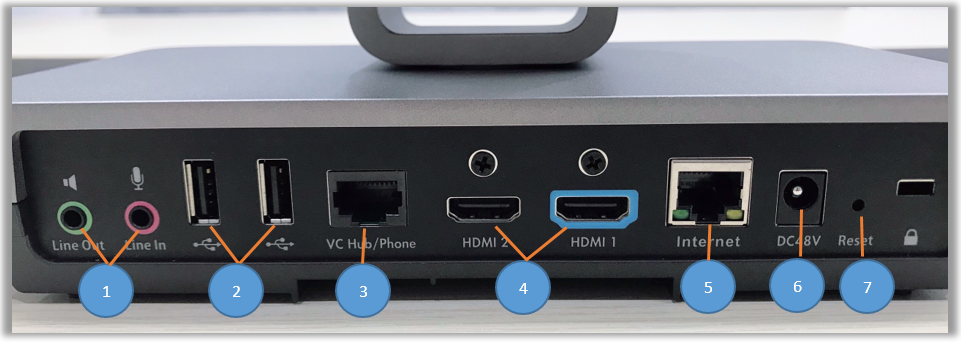
1_Cổng loa và micrô ngoài 5_Cổng Ethernet
2_Cổng USB (x2) 6_Nguồn
3_Cổng VC Hub/Phone 7_Nút Reset
4_Cổng HDMI (x2)
Remote( điều khiển từ xa)
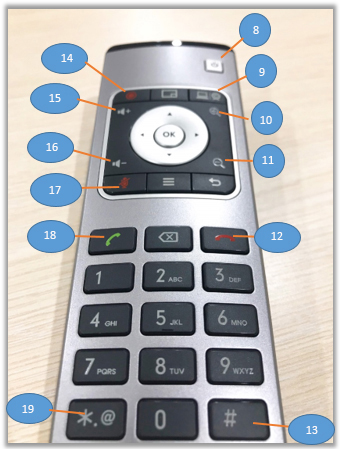
8_Nút nguồn 14_Nút quay video
9_Khóa điều chỉnh 15_Nút tăng âm lượng
10_Nút phóng to 16_Nút giảm âm lượng
11_Nút thu nhỏ 17_Nút tắt micro
12_Nút tắt cuộc gọi 18_Nút nhận cuộc gọi
13_Nút thực hiện cuộc gọi 19_Nút kí tự
Dây kết nối


2x HDMI Cáp RJ45
Nguồn

CP960-WirelessMic
Lưu ý: Sử dụng CP960 WirelessMic cho mô hình này, các bạn phải thực hiện up firmware VC Controller 73.3xx.0.xx
Các bạn truy cập đến đường link này http://support.yealink.com/documentFront/forwardToDocumentDetailPage?documentId=196
![]()
Thực hiện việc dowload file đúng version.
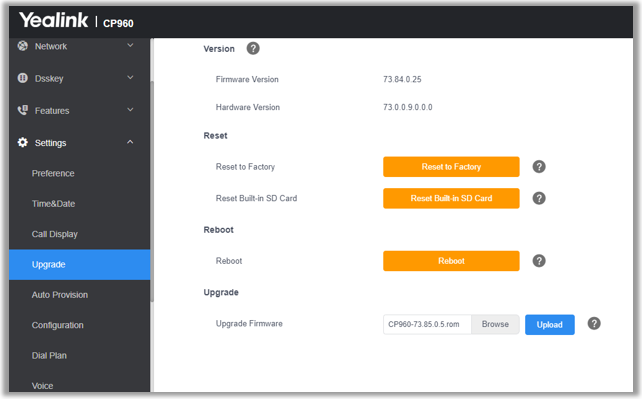
Nhấn Upload để up firmware đúng cho mô hình này.
Thực hiện cắm dây cho thiết bị

20_Kết nối dây RJ45 với CP960
21-22_Kết nối dây HDMI với TV
23_Kết nối mạng bằng RJ45
24_Cắm nguồn

Mô hình kết nối hoàn chỉnh
Sau khi hoàn tất việc cắm các dây kết nối, các bạn có thể thực hiện các cuộc gọi nội bộ thông qua địa chỉ IP nội bộ hoặc gọi ra bên ngoài bằng IP tĩnh do nhà cung cấp dịch vụ cấp
Lưu ý: Trên modem của nhà cung cấp dịch vụ phải thực hiện việc NAT Port để nhận các cuộc gọi từ ngoài internet.
Thực hiện việc mở NAT để gọi ra ngoài Internet
Static NAT: bật Auto
NAT Public IP Address: địa chỉ IP NAT
Route Traversal: bật Auto
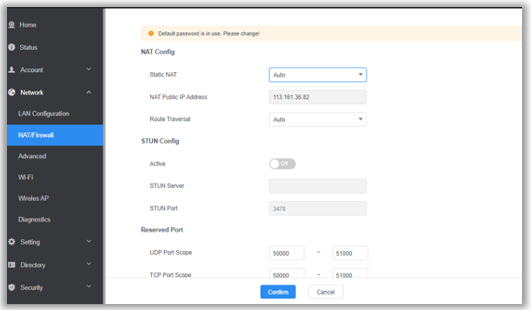
Thực hiện việc mở NAT để thiết bị bên ngoài có thể gọi vào: Range 50000-51000
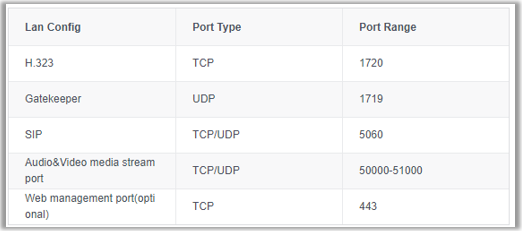
Ngoài ra các bạn có thể thực hiện kết nối việc share màn hình thông qua WPP20-DD10K và các thiết bị ngoại vi như loa, micrco mở rộng khác.
Một số thao tác trên các thiết bị của mô hình
Bật/Tắt Micro


Tắt Micro Bật Micro
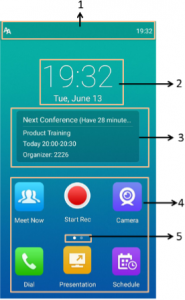
1_Hiển thị các biểu tượng trạng thái của điện thoại và thời gian
2_Hiển thị ngày và giờ
3_Khi bạn đăng ký tài khoản Yealink Cloud hoặc tài khoản YMS, bạn có thể xem lịch trình hội nghị
4_Trình điều khiển Camera
5_Cho biết màn hình hiện tại. Bạn có thể vuốt sang trái hoặc phải để xem các màn hình khác
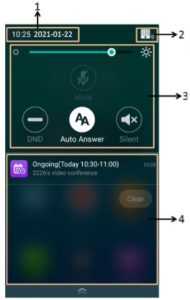
1_Hiển thị ngày và giờ
2_Điều chỉnh độ sáng màn hình hoặc cấu hình các tính năng liên quan
3_Hiển thị các thông báo, ví dụ như lời nhắc về hội nghị đang diễn ra
 Thực hiện cuộc gọi
Thực hiện cuộc gọi
Trên CP960 có thể :
- Bật/tắt micro
- Invite: mời người khác vào cuộc họp
- Presentation: trình chiếu lên màn hình
- Memberslist: danh sách thành viên
- Layout: chỉnh các chế độ hiển thị khung hình
- More: các chế độ khác
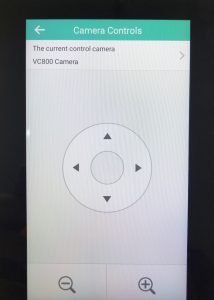
Trình điều khiển Camera: chế độ Zoom, điều chỉnh hướng,…

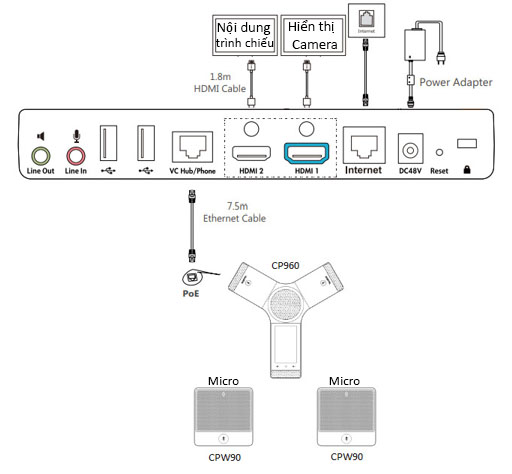



This Post Has 0 Comments